Win8如何重命名和重新排列開始屏幕應(yīng)用的方法教程
試問win8系統(tǒng)中最得意的改變是什么?當(dāng)然是win8的開始菜單了,采用創(chuàng)新、大膽的風(fēng)格,區(qū)別于以往win7老套的風(fēng)格,改為現(xiàn)在風(fēng)格明顯的樣式,很是吸引眼球,就是因為win8的開始菜單設(shè)計很是成功,所以一直延續(xù)到win10中去。win8的開始菜單使用率很高,很多用戶都習(xí)慣把常用的一些功能固定到開始屏幕中,以便以后可以快速打開,這對于用戶來說的確很是方便。但是有些用戶提出了一個意見就是,如何將固定到開始菜單中的一些程序重新命名,這樣更加方便用戶記錄。下面小編教大家一個方法,可以實現(xiàn)Win8重命名和重新排列開始屏幕中的應(yīng)用。
開始菜單重命名
在Win8中已經(jīng)有不少人習(xí)慣將常用的軟件、游戲等固定到開始屏幕,以便快速打開了。但是這可能會遇到一個問題,那就是固定到開始屏幕上的圖標(biāo)怎么重命名呢?
當(dāng)我們將某個程序固定到開始屏幕上,有時會顯示出我們不滿意的名稱,比如一款游戲顯示著“Kiwami Luncher”就看著不爽,直接顯示“Kiwami”多好呢。那么怎樣才能重命名呢?
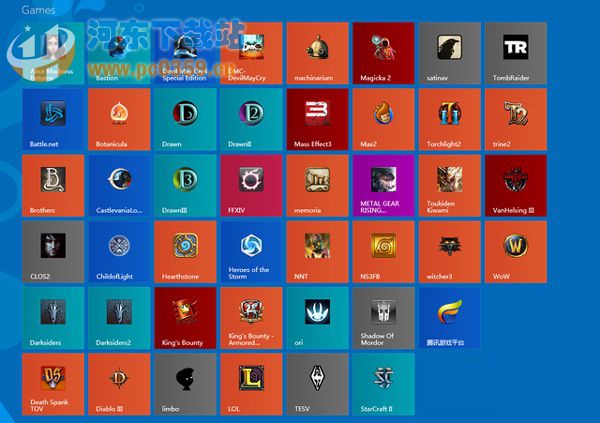
相信大家已經(jīng)發(fā)現(xiàn),如果我們右擊磁貼,在彈出的菜單中是看不到“重命名”這個選項的。那么是不是這就表示不能夠重命名呢?當(dāng)然不是,下面我們就來教你方法。
選中需要重命名的磁貼,右擊,在彈出的菜單中選擇“打開文件位置”。
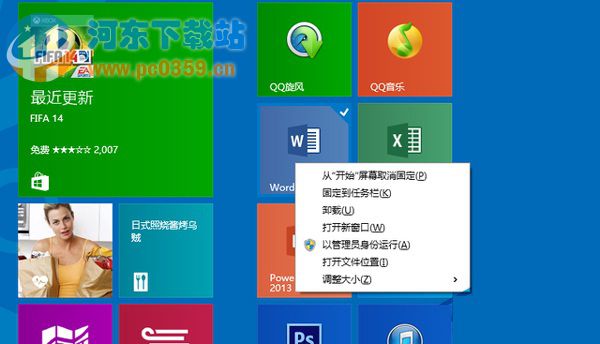
然后在彈出的窗口中我們就能看到所有固定在開屏幕上的軟件圖標(biāo)了,這時候就可以正常地對其重命名了。
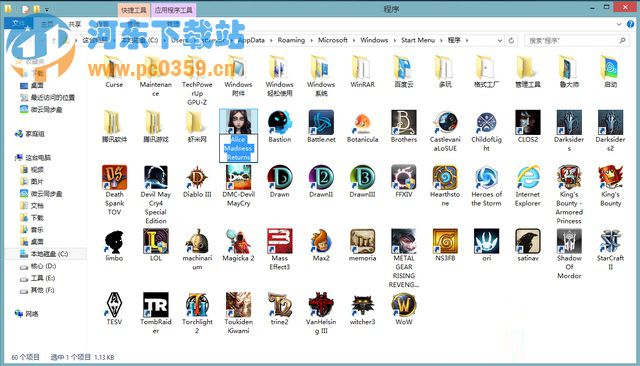
重命名之后,開始屏幕上的名稱也會自動改過來,是不是很簡單?
應(yīng)用排序技巧
當(dāng)然除了我們自己固定到開始屏幕中的軟件,在我們安裝了新的軟件時,在開始屏幕的“所有應(yīng)用”中也會生成圖標(biāo)。那么怎樣才能快速找到我們剛剛安裝的軟件呢?
在“所有應(yīng)用”的左上角我們可以看到一個排序規(guī)則,可以按照不同的情況進(jìn)行排序。如果想要快速找到剛安裝的軟件,只要選擇“按安裝日期排序”就可以了,它會顯示在第一個。
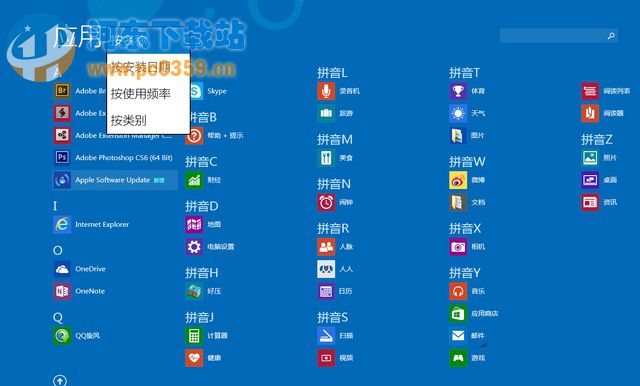
最后我們說說開始屏幕的個性化設(shè)置,將鼠標(biāo)移動至屏幕右上角呼出“超級按鈕”,選擇“設(shè)置”,這時就能看到個性化的選項了。在這里可以選擇背景圖片、背景顏色和個性顏色,按照自己的喜好來調(diào)整吧。
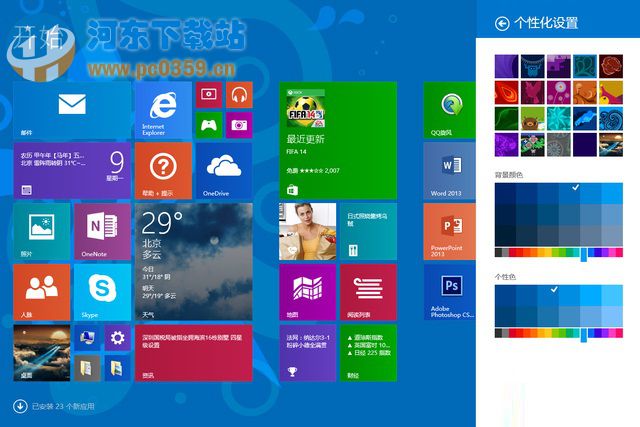
以上的兩種方法都可以重命名和重新排列開始屏幕中的應(yīng)用,不僅對win8系統(tǒng)適用,對win10系統(tǒng)也同樣適用,只要學(xué)會上述小編教的方法就可以自定義開始菜單的應(yīng)用了,趕緊學(xué)起來!
相關(guān)文章:
1. win7怎么設(shè)置屏幕休眠密碼(win7屏幕保護(hù)設(shè)置密碼)2. win10安裝ubuntu速度慢應(yīng)對步驟分享3. Centos7安裝完畢后無法聯(lián)網(wǎng)顯示Server not found如何解決?4. 如何純凈安裝win10系統(tǒng)?uefi模式下純凈安裝win10系統(tǒng)圖文教程5. 宏碁Swift 3筆記本如何安裝win7系統(tǒng) 安裝win7系統(tǒng)方法說明6. win10平板模式不能觸屏怎么辦7. Windows虛擬機(jī)怎么和Mac共享打印機(jī)8. 蘋果 macOS 11.7.3 更新導(dǎo)致 Safari 收藏夾圖標(biāo)無法正常顯示9. centos6.5下kvm環(huán)境搭建詳解10. Win10系統(tǒng)鍵盤突然打不出中文字怎么辦?

 網(wǎng)公網(wǎng)安備
網(wǎng)公網(wǎng)安備